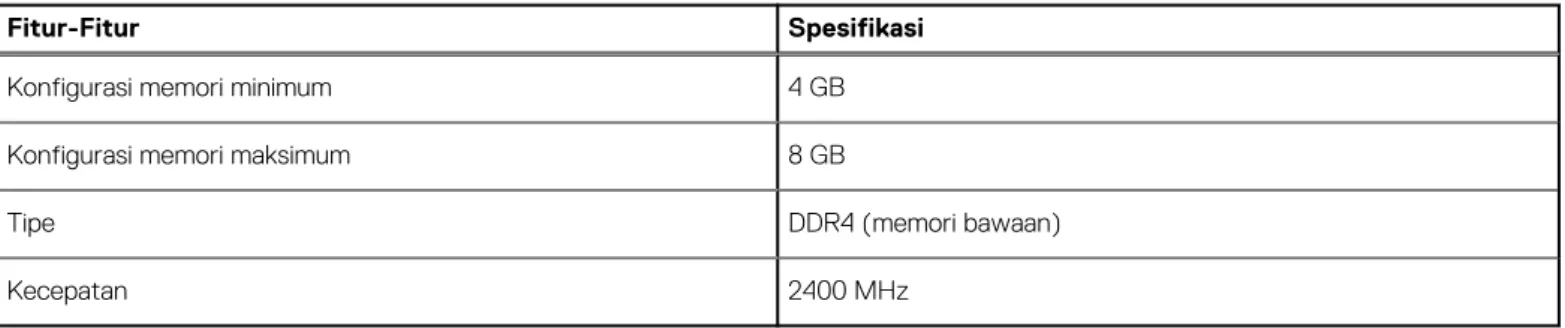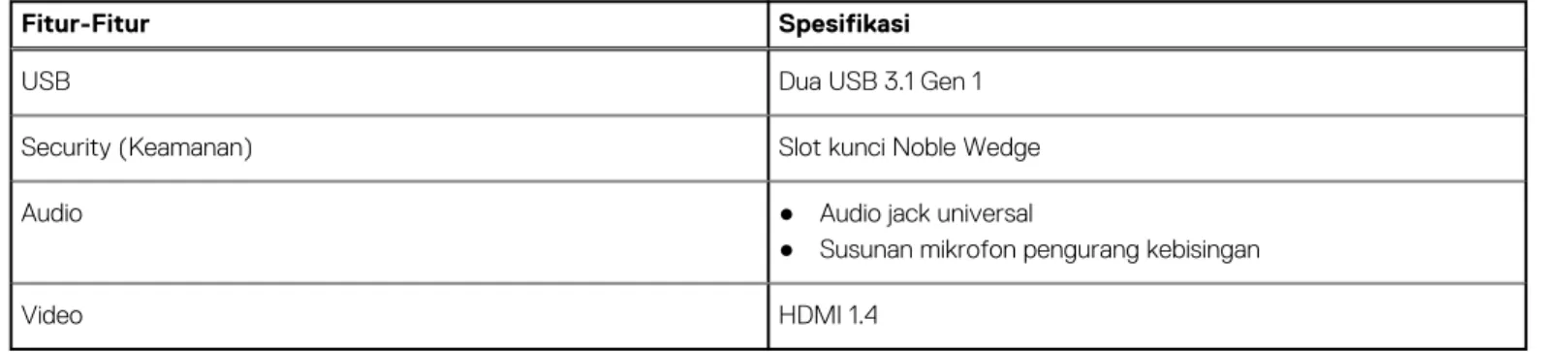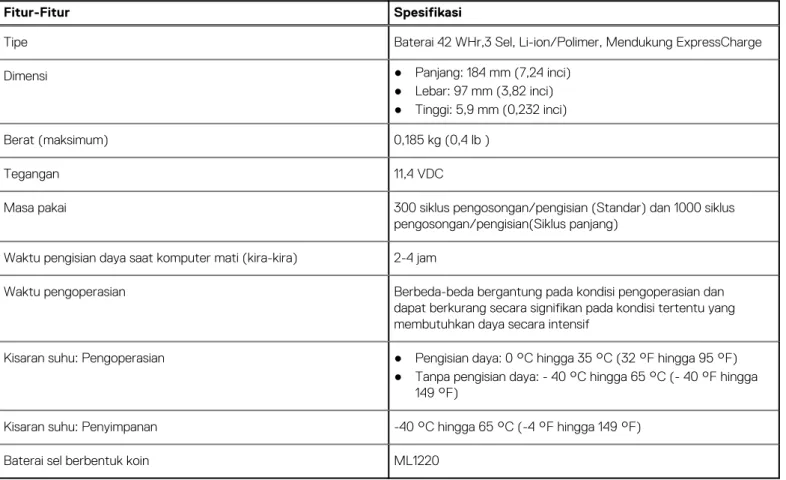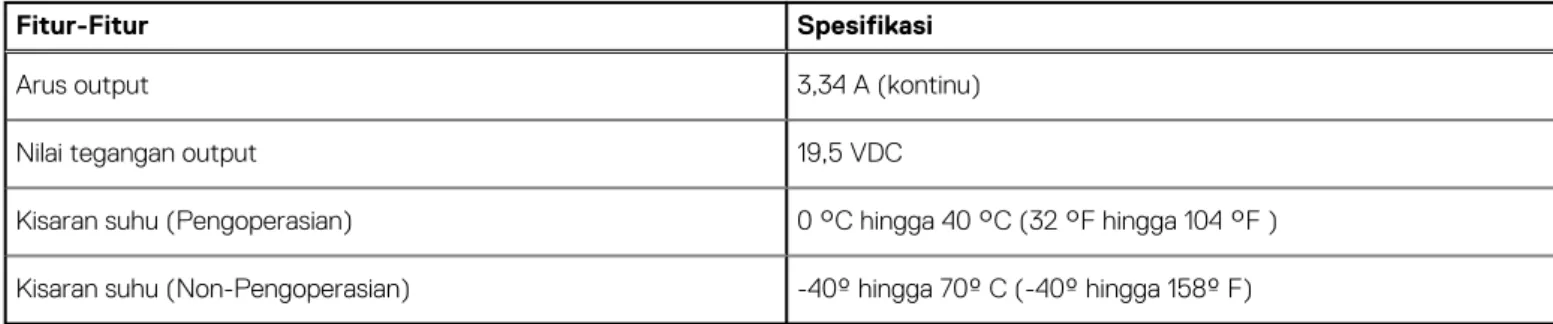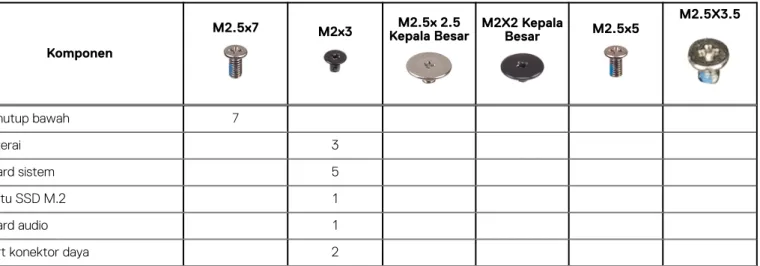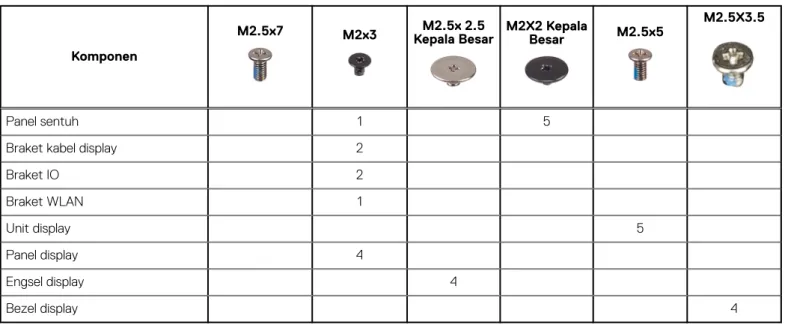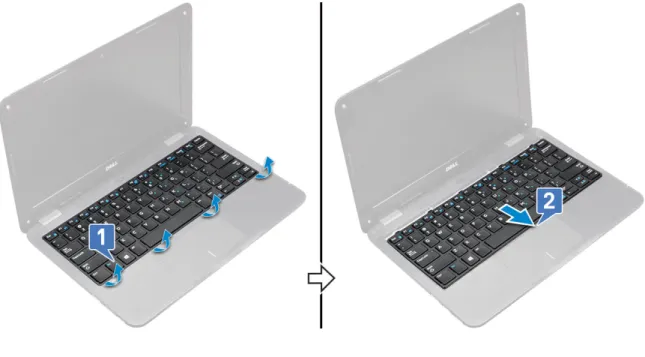Latitude 3190
Manual untuk Pemilik
Model Resmi: P26T Tipe Resmi: P26T004 Agustus 2021 Rev. A02
Catatan, perhatian, dan peringatan
CATATAN: Sebuah CATATAN menandakan informasi penting yang membantu Anda untuk menggunakan yang terbaik dari produk Anda.
PERHATIAN: PERHATIAN menunjukkan kemungkinan terjadinya kerusakan pada perangkat keras atau hilangnya data, dan memberi tahu Anda mengenai cara menghindari masalah tersebut.
PERINGATAN: PERINGATAN menunjukkan potensi kerusakan harta benda, cedera pribadi, atau kematian
© 2018-2021 Dell Inc. atau anak-anak perusahaannya. Seluruh hak cipta dilindungi oleh undang-undang. Dell, EMC, dan merek dagang lainnya
Bab 1: Mengerjakan komputer Anda... 6
Petunjuk keselamatan... 6
Sebelum mengerjakan bagian dalam komputer...6
Masuk ke Service Mode (Mode Servis)...7
Keluar dari Mode Layanan...7
Pencegahan untuk keselamatan... 7
Pelepasan arus elektrostatis—proteksi ESD...8
Peralatan servis lapangan ESD...8
Mengangkut komponen sensitif...9
Setelah mengerjakan bagian dalam komputer...9
Sebelum mengerjakan bagian dalam komputer... 10
Setelah mengerjakan bagian dalam komputer...10
Bab 2: Tampilan sasis... 11
Tampilan terbuka bagian depan...11
Tampilan kiri... 12
Tampilan kanan... 12
Tampilan sandaran tangan... 13
Tampilan bawah...14
Komponen utama sistem Anda...15
Bab 3: Spesifikasi teknis...17
Prosesor...17
Memori...18
Penyimpanan...18
Sistem operasi... 18
Spesifikasi audio...18
Video... 19
Kamera...19
Komunikasi... 19
Port dan konektor... 19
Display...20
Keyboard...20
Panel sentuh...20
Baterai...21
Adaptor daya...21
Dimensi dan berat...22
Spesifikasi Lingkungan... 22
Kebijakan dukungan...22
Bab 4: Membongkar dan merakit kembali... 23
Peralatan yang direkomendasikan... 23
Daftar ukuran sekrup...23
Penutup bawah...24
Daftar Isi
Melepaskan penutup bawah...24
Pasang Penutup Bawah...25
Baterai...26
Pencegahan baterai lithium-ion...26
Melepaskan Baterai... 26
Memasang Baterai...27
Solid State Drive... 28
Melepaskan Solid State Drive M.2...28
Memasang Solid State Drive M.2... 28
Kisi keyboard dan Keyboard... 29
Melepaskan keyboard...29
Memasang keyboard...30
Board audio... 31
Melepaskan board audio... 31
Memasang board audio...31
Port konektor daya...32
Melepaskan port konektor daya...32
Memasang port konektor daya... 32
Baterai sel berbentuk koin... 33
Melepaskan baterai sel berbentuk koin...33
Memasang baterai sel berbentuk koin... 33
Speaker... 34
Melepaskan speaker... 34
Memasang speaker... 35
Panel sentuh...35
Melepaskan panel sentuh... 35
Memasang panel sentuh... 37
Board sistem... 38
Melepaskan papan sistem...38
Memasang board sistem...42
Unit display... 43
Melepaskan unit display... 43
Memasang unit display...45
Bezel display...45
Melepaskan bezel display...45
Memasang bezel display... 46
Panel display...46
Melepaskan panel display...46
Memasang panel display... 47
Kamera...48
Melepaskan kamera...48
Memasang kamera... 49
Engsel display...49
Melepaskan engsel display...49
Memasang engsel display...50
Sandaran Tangan...50
Memasang kembali sandaran tangan...50
Bab 5: Teknologi dan komponen... 52
Fitur USB... 53
HDMI 1.4... 55
Bab 6: Opsi System setup (Pengaturan sistem)...56
Urutan Boot... 56
Tombol navigasi... 57
Ikhtisar System Setup (Pengaturan Sistem)... 57
Mengakses System Setup (Pengaturan Sistem)... 57
Opsi layar umum... 57
Opsi layar System Configuration (Konfigurasi Sistem)... 58
Opsi layar video...59
Opsi layar Security (Keamanan)...59
Opsi layar Secure Boot (Boot Aman)... 60
Opsi layar Intel Software Guard Extensions... 61
Opsi layar Performance (Kinerja)... 61
Opsi layar Power management (Pengelolaan daya)... 61
Opsi layar perilaku POST... 62
Opsi layar Virtualization support (Dukungan virtualisasi)... 63
Opsi layar nirkabel...63
Opsi layar Maintenance (Pemeliharaan)...63
Opsi layar log sistem...64
Resolusi sistem SupportAssist... 64
Memperbarui BIOS...64
Memperbarui BIOS pada Windows... 64
Memperbarui BIOS di Linux dan Ubuntu... 65
Memperbarui BIOS menggunakan drive USB di Windows...65
Memperbarui BIOS dari menu boot F12 One-Time... 65
Kata sandi sistem dan pengaturan... 66
Menetapkan kata sandi pengaturan sistem...66
Menghapus atau mengubah kata sandi pengaturan sistem yang ada... 66
Bab 7: Perangkat Lunak... 68
Driver dan Unduhan... 68
Konfigurasi sistem operasi...68
Mengunduh driver ... 68
Bab 8: Pemecahan Masalah...69
Menangani baterai Litium-ion yang menggembung...69
Diagnostik Enhanced Pre-Boot System Assessment — ePSA...69
Menjalankan Diagnostik ePSA...70
Mengatur Ulang Jam Real Time...70
Memulihkan sistem operasi... 71
Bab 9: Mendapatkan bantuan dan menghubungi Dell... 72
Mengerjakan komputer Anda
Topik:
• Petunjuk keselamatan
• Sebelum mengerjakan bagian dalam komputer
• Setelah mengerjakan bagian dalam komputer
Petunjuk keselamatan
Gunakan panduan keselamatan berikut untuk melindungi komputer dari kemungkinan kerusakan dan memastikan keselamatan diri Anda. Kecuali disebutkan sebaliknya, setiap prosedur yang termasuk dalam dokumen ini mengasumsikan bahwa Anda telah membaca informasi keselamatan yang dikirimkan bersama dengan komputer Anda.
PERINGATAN: Sebelum mengerjakan bagian dalam komputer Anda, bacalah informasi keselamatan yang dikirimkan bersama komputer Anda. Untuk informasi selengkapnya tentang praktik keselamatan terbaik, kunjungi home page Kesesuaian Peraturan di www.dell.com/regulatory_compliance.
PERINGATAN: Lepaskan komputer Anda dari semua sumber daya sebelum membuka penutup komputer atau panel. Setelah Anda selesai mengerjakan bagian dalam komputer, pasang kembali semua penutup, panel, dan sekrup sebelum menyambungkan komputer Anda ke stopkontak listrik.
PERHATIAN: Untuk mencegah kerusakan pada komputer, pastikan permukaan tempat Anda bekerja rata, kering, dan bersih.
PERHATIAN: Untuk mencegah kerusakan, tangani semua komponen dan kartu dengan memegang bagian tepinya, dan jangan sentuh pin serta bidang kontaknya.
PERHATIAN: Anda hanya boleh melakukan pemecahan masalah dan perbaikan sesuai dengan wewenang atau diarahkan oleh tim bantuan teknis Dell. Kerusakan akibat servis yang tidak diizinkan oleh Dell tidak tercakup dalam jaminan. Baca petunjuk keselamatan yang dikirimkan bersama produk tersebut atau lihat di www.dell.com/regulatory_compliance.
PERHATIAN: Sebelum Anda menyentuh komponen internal apa pun pada komputer, sentuh permukaan logam yang tidak dicat, seperti permukaan logam di bagian belakang komputer. Selama Anda bekerja, sentuh permukaan logam yang tidak dicat secara berkala untuk menghilangkan arus listrik statis yang dapat merusak komponen internal.
PERHATIAN: Saat Anda mencabut kabel, tarik konektornya atau pada tab tariknya, bukan pada kabel itu sendiri. Beberapa kabel memiliki konektor dengan tab pengunci atau sekrup ibu jari yang harus dilepas sebelum melepaskan sambungan kabel tersebut. Ketika melepaskan sambungan kabel, jaga agar tetap sejajar untuk mencegah pin konektor bengkok. Saat menyambungkan kabel, pastikan bahwa port dan konektor diorientasikan dan disejajarkan dengan benar.
PERHATIAN: Tekan dan keluarkan setiap kartu yang terpasang dari pembaca kartu media.
PERHATIAN: Berhati-hatilah saat menangani baterai Litium-ion di laptop. Baterai yang menggembung tidak boleh digunakan dan harus diganti, dan dibuang dengan benar.
CATATAN: Warna komputer dan komponen tertentu mungkin terlihat berbeda dari yang ditampilkan pada dokumen ini.
Sebelum mengerjakan bagian dalam komputer
1. Pastikan permukaan tempat Anda bekerja telah bersih dan rata agar penutup komputer tidak tergores. 2. Matikan komputer Anda.
3. Jika komputer tersambung ke perangkat dok (tergandeng), lepaskan sambungannya.
4. Lepaskan semua kabel jaringan dari komputer (jika tersedia).
PERHATIAN: Jika komputer Anda memiliki port RJ45, lepaskan kabel jaringan dengan mencabut kabel dari komputer Anda terlebih dahulu.
5. Lepaskan komputer dan semua perangkat yang terpasang dari stopkontak. 6. Buka display.
7. Tekan dan tahan tombol daya selama beberapa detik, untuk membumikan board sistem.
PERHATIAN: Untuk melindungi dari terkena sengatan listrik, lepaskan selalu komputer dari stopkontak sebelum menjalankan Langkah # 8.
PERHATIAN: Untuk menghindari pelepasan listrik statis, gunakan gelang antistatis atau pegang permukaan logam yang tidak dicat, seperti konektor pada bagian belakang komputer secara berkala.
8. Lepaskan setiap ExpressCards atau Smart Card yang terpasang dari slot yang sesuai.
Masuk ke Service Mode (Mode Servis)
Service Mode (Mode Servis) memungkinkan pengguna untuk segera memutus aliran listrik dari komputer dan melakukan perbaikan
tanpa melepaskan kabel baterai dari board sistem: Masuk ke Service Mode (Mode Servis):
1. Matikan komputer dan lepaskan sambungan adaptor AC.
2. Tahan tombol <B> pada keyboard, lalu tekan tombol daya selama 3 detik hingga logo Dell muncul di layar. 3. Tekan tombol apa saja untuk melanjutkan.
CATATAN: Jika adaptor daya belum dilepaskan, sebuah pesan yang meminta Anda untuk melepaskan adaptor AC muncul di layar. Lepaskan adaptor AC dan kemudian tekan tombol mana pun untuk melanjutkan prosedur Service Mode (Mode Servis).
CATATAN: Prosedur Service Mode (Mode Servis) secara otomatis melewati langkah berikut jika Owner Tag (Tag Pemilik) komputer tidak diatur sebelumnya oleh perusahaan pabrikan.
4. Saat pesan siap-untuk-melanjutkan muncul di layar, tekan tombol mana pun untuk melanjutkan. Komputer mengeluarkan tiga bunyi bip pendek dan segera mati.
Setelah komputer dimatikan, Anda dapat melakukan prosedur penggantian tanpa melepaskan sambungan kabel baterai dari board sistem.
Keluar dari Mode Layanan
Service Mode (Mode Servis) memungkinkan pengguna untuk segera memutus aliran listrik dari komputer dan melakukan perbaikan
tanpa melepaskan kabel baterai dari board sistem: Untuk keluar dari Service Mode (Mode Servis):
1. Sambungkan adaptor AC ke port adaptor daya di komputer Anda.
2. Tekan tombol daya untuk menyalakan komputer Anda. Komputer Anda secara otomatis akan kembali ke mode fungsi normal.
Pencegahan untuk keselamatan
Bab tindakan pencegahan keselamatan merinci langkah-langkah utama yang harus diambil sebelum melakukan instruksi pembongkaran. Amati tindakan pencegahan keamanan berikut sebelum Anda melakukan prosedur instalasi atau perubahan/perbaiki yang melibatkan pembongkaran atau pemasangan kembali:
● Matikan sistem dan semua periferal yang terpasang.
● Lepaskan sambungan sistem dan semua perangkat yang terikat dari daya AC.
● Lepaskan sambungan semua kabel jaringan, telepon, dan saluran telekomunikasi dari sistem.
● Gunakan kit layanan lapangan ESD saat mengerjakan bagian dalam notebook untuk menghindari kerusakan pelepasan muatan listrik statis (ESD).
● Setelah melepaskan komponen sistem, letakkan komponen yang dilepaskan dengan hati-hati pada keset antistatis.
● Kenakan sepatu dengan sol karet non-konduktif untuk mengurangi kemungkinan tersengat listrik.
Daya siaga
Produk Dell dengan daya siaga harus benar-benar dicabut sebelum Anda membuka wadah. Sistem yang menggabungkan daya siaga pada dasarnya diaktifkan saat dimatikan. Daya internal memungkinkan sistem dihidupkan dari jarak jauh (wake on LAN) dan ditangguhkan ke mode tidur serta memiliki fitur manajemen daya canggih lainnya.
Mencabut kabel, menekan dan menahan tombol daya selama 15 detik akan melepaskan daya sisa di papan sistem.
Bonding (Pengikatan)
Bonding (Pengikatan) adalah metode untuk menghubungkan dua atau lebih konduktor pembumian ke potensial listrik yang sama. Hal ini dilakukan melalui penggunaan kit Servis Lapangan (ESD). Saat menghubungkan kawat bonding (pengikatan), pastikan bahwa kawat itu terhubung ke logam kosong dan jangan pernah ke permukaan yang dicat atau permukaan nonlogam. Tali pergelangan tangan harus aman dan bersentuhan penuh dengan kulit Anda, dan pastikan untuk selalu melepas semua perhiasan seperti jam tangan, gelang, atau cincin sebelum menyentuh peralatan.
Pelepasan arus elektrostatis—proteksi ESD
ESD merupakan perhatian utama saat Anda menangani komponen listrik, khususnya komponen yang sensitif seperti kartu ekspansi, prosesor, DIMMs memori, dan board sistem. Arus sangat kecil dapat merusak sirkuit dalam cara-cara yang mungkin tidak jelas, seperti masalah koneksi putus-sambung atau masa pakai produk menjadi lebih singkat. Dikarenakan industri menekankan persyaratan daya dan densitas yang ditingkatkan, proteksi ESD merupakan perhatian yang meningkat.
Akibat dari densitas yang ditingkatkan dari semikonduktor yang digunakan dalam produk Dell terkini, sensitivitas terhadap kerusakan statis saat ini lebih tinggi daripada produk-produk Dell sebelumnya. Atas alasan ini, beberapa metode yang telah disetujui sebelumnya tentang penanganan komponen tidak berlaku lagi.
Dua tipe kerusakan ESD yang dideteksi adalah kegagalan katastrofik dan intermiten.
● Katastrofik – Kegagalan katastrofik menunjukkan sekitar 20 persen kegagalan terkait ESD. Kerusakan ini menyebabkan hilangnya fungsi perangkat sementara atau seluruhnya. Contoh kegagalan katastrofik adalah DIMM memori yang telah menerima kejutan statis dan segera menghasilkan gejala "No POST/No Video" dengan kode bip dibuat untuk kehilangan atau tidak berfungsinya memori. ● Intermiten – Kegagalan intermiten menunjukkan sekitar 80 persen kegagalan terkait ESD. Tingkat tinggi dari kegagalan intermiten
berarti bahwa sebagian besar waktu saat kegagalan terjadi, ini tidak segera dapat dideteksi. DIMM menerima guncangan statis, namun pelacakan hanya bersifat lemah dan tidak segera menghasilkan gejala terkait kerusakan. Pelacakan lemah dapat berlangsung mingguan atau bulanan untuk menghilang, dan sementara itu dapat menyebabkan penurunan integritas memori, kesalahan memori intermiten, dll. Makin sulit tipe kerusakan untuk mendeteksi dan memecahkannya ini merupakan kegagalan intermiten (juga disebut laten atau "luka berjalan").
Lakukan langkah-langkah berikut ini untuk mencegah kerusakan ESD:
● Gunakan gelang anti-statis ESD yang dihubungkan ke tanah dengan benar. Penggunaan gelang anti-statis nirkabel tidak diizinkan lagi; gelang ini tidak memberikan proteksi yang mencukupi. Menyentuhkan sasis sebelum menangani bagian tidak menjamin proteksi ESD yang mencukupi pada bagian dengan sensitivitas terhadap kerusakan ESD yang meningkat.
● Tangani semua komponen sensitif-statis di area yang aman secara statis. Jika memungkinkan, gunakan alas lantai dan alas meja kerja anti-statis.
● Saat membuka kemasan komponen sensitif-statis dari karton pengiriman, jangan lepaskan komponen dari material kemasan anti-statis hingga Anda siap untuk memasang komponen tersebut. Sebelum membuka kemasan anti-anti-statis, pastikan bahwa Anda telah melepaskan arus listrik statis dari badan Anda.
● Sebelum mengangkut komponrn yang sensitif-statis, tempatkan di wadah atau kemasan anti-statis.
Peralatan servis lapangan ESD
Peralatan Servis Lapangan yang tidak terpantau adalah peralatan servis yang paling umum digunakan. Setiap peralatan Servis Lapangan mencakup tiga komponen utama: alas anti-statis, tali pergelangan tangan, dan kabel pengikat.
Komponen peralatan servis lapangan ESD
● Alas anti-statis – Alas anti-statis adalah disipatif dan komponen dapat diletakkan di atasnya selama prosedur servis. Saat
menggunakan alas anti-statis, tali pergelangan tangan Anda harus pas dan kabel pengikat harus dihubungkan ke alas dan pada logam kosong pada sistem yang sedang dikerjakan. Setelah dikerahkan dengan benar, komponen servis dapat dilepaskan dari tas ESD dan diletakkan langsung di atas alas. Item sensitif ESD aman di tangan Anda, di alas ESD, di dalam sistem, atau di dalam tas.
● Tali Pergelangan Tangan dan Kabel Pengikat – Tali pergelangan tangan dan kabel pengikat dapat dihubungkan langsung antara pergelangan tangan dan permukaan logam pada perangkat keras jika alas ESD tidak diperlukan, atau terhubung ke alas anti-statis untuk melindungi perangkat keras yang diletakkan di atas tikar sementara. Sambungan fisik tali pergelangan tangan dan kabel pengikat antara kulit Anda, alas ESD, dan perangkat kerasnya dikenal sebagai ikatan. Hanya gunakan peralatan Servis Lapangan dengan tali pergelangan tangan, alas, dan kabel pengikat. Jangan pernah gunakan tali pergelangan tangan nirkabel. Selalu perhatikan bahwa kabel internal dari tali pergelangan tangan rentan terhadap kerusakan dari keausan normal, dan harus diperiksa secara teratur dengan tester tali pergelangan tangan untuk menghindari kerusakan perangkat keras ESD yang tidak disengaja. Direkomendasikan untuk menguji tali pergelangan tangan dan kabel pengikat minimal sekali seminggu.
● Tester Tali Pergelangan Tangan ESD – Kabel di dalam tali ESD rentan terhadap kerusakan seiring berjalannya waktu. Saat menggunakan peralatan yang tidak terpantau, praktik terbaiknya adalah menguji tali secara teratur sebelum setiap panggilan servis, dan minimal, mengujinya sekali per minggu. Tester tali pergelangan tangan adalah metode terbaik untuk melakukan tes ini. Jika Anda tidak memiliki tester tali pergelangan tangan Anda sendiri, tanyakan kepada kantor regional Anda untuk mengetahui apakah mereka memilikinya. Untuk melakukan pengujian, pasang kabel pengikat tali pergelangan tangan ke tester saat diikatkan ke pergelangan tangan Anda dan tekan tombol untuk melakukan pengujian. LED hijau akan menyala jika pengujian berhasil; LED merah akan menyala dan alarm berbunyi jika pengujian gagal.
● Elemen Isolator – Penting untuk menyimpan perangkat sensitif ESD, seperti casing unit pendingin plastik, jauh dari bagian internal yang merupakan isolator dan seringkali sangat bermuatan.
● Lingkungan Kerja – Sebelum menyiapkan peeralatan Servis Lapangan ESD, tentukan situasi di lokasi pelanggan. Misalnya, menyiapkan peralatan untuk lingkungan server berbeda dari lingkungan desktop atau lingkungan portabel. Server pada umumnya dipasang di rak di dalam pusat data; desktop atau portabel pada umumnya ditempatkan di meja kantor atau bilik. Selalu cari area kerja datar terbuka besar yang bebas dari kekacauan dan cukup besar untuk memasang peralatan ESD dengan ruang tambahan untuk mengakomodasi jenis sistem yang sedang diperbaiki. Ruang kerja juga harus bebas dari isolator yang dapat menyebabkan peristiwa ESD. Di area kerja, isolator seperti Styrofoam dan plastik lainnya harus selalu dipindahkan setidaknya 12 inci atau 30 sentimeter dari bagian sensitif sebelum menangani komponen perangkat keras secara fisik.
● Kemasan ESD – Semua perangkat sensitif ESD harus dikirim dan diterima dalam kemasan statis yang aman. Tas logam yang
terlindunga dari statis lebih disarankan. Namun, Anda harus selalu mengembalikan komponen yang rusak dengan menggunakan tas dan kemasan ESD yang sama dengan komponen yang baru datang. Tas ESD harus dilipat dan ditutup rapat dan semua bahan kemasan busa yang sama harus digunakan di kotak asli tempat komponen baru masuk. Perangkat sensitif ESD harus dilepaskan dari kemasan hanya di permukaan kerja yang dilindungi ESD, dan komponen tidak boleh diletakkan di atas tas ESD karena hanya bagian dalam tas yang terlindungi. Selalu letakkan komponen di tangan Anda, di alas ESD, di sistem, atau di dalam tas anti-statis.
● Mengangkut Komponen Sensitif – Saat mengangkut komponen sensitif ESD seperti suku cadang pengganti atau suku cadang yang akan dikembalikan ke Dell, penting untuk menempatkan suku cadang ini dalam tas anti-statis untuk transportasi yang aman.
Ringkasan perlindungan ESD
Direkomendasikan agar semua teknisi servis lapangan menggunakan tali pergelangan tangan pembumian kabel ESD tradisional dan alas anti-statis pelindung setiap saat ketika memperbaiki produk Dell. Selain itu, penting bagi teknisi untuk menjaga komponen sensitif terpisah dari semua bagian isolator saat melakukan servis dan mereka menggunakan tas anti-statis untuk mengangkut komponen sensitif.
Mengangkut komponen sensitif
Saat mengangkut komponen yang sensitif terhadap ESD seperti suku cadang pengganti atau suku cadang untuk dikembalikan ke Dell, sangat penting untuk menempatkan komponen-komponen ini dalam kantong antistatis untuk pengangkutan yang aman.
Setelah mengerjakan bagian dalam komputer
Setelah Anda menyelesaikan setiap prosedur penggantian, pastikan bahwa Anda telah menyambungkan semua peralatan eksternal, kartu, dan kabel sebelum menyalakan komputer.
PERHATIAN: Untuk mencegah kerusakan pada komputer, gunakan hanya baterai yang dirancang khusus untuk komputer Dell ini. Jangan gunakan baterai yang didesain untuk komputer Dell lainnya.
1. Sambungkan setiap perangkat eksternal, seperti replikator port atau media base, serta pasang kembali setiap kartu, seperti kartu ExpressCard.
2. Sambungkan setiap kabel telepon atau jaringan ke komputer.
PERHATIAN: Untuk menyambungkan kabel jaringan, terlebih dahulu pasang kabel ke dalam perangkat jaringan dan pasang ke dalam komputer.
3. Sambungkan komputer dan semua perangkat yang terpasang ke stopkontak. 4. Nyalakan Komputer.
Sebelum mengerjakan bagian dalam komputer
1. Pastikan permukaan tempat Anda bekerja telah bersih dan rata agar penutup komputer tidak tergores. 2. Matikan komputer Anda.
3. Jika komputer tersambung ke perangkat dok (tergandeng), lepaskan sambungannya. 4. Lepaskan semua kabel jaringan dari komputer (jika tersedia).
PERHATIAN: Jika komputer Anda memiliki port RJ45, lepaskan kabel jaringan dengan mencabut kabel dari komputer Anda terlebih dahulu.
5. Lepaskan komputer dan semua perangkat yang terpasang dari stopkontak. 6. Buka display.
7. Tekan dan tahan tombol daya selama beberapa detik, untuk membumikan board sistem.
PERHATIAN: Untuk melindungi dari terkena sengatan listrik, lepaskan selalu komputer dari stopkontak sebelum menjalankan Langkah # 8.
PERHATIAN: Untuk menghindari pelepasan listrik statis, gunakan gelang antistatis atau pegang permukaan logam yang tidak dicat, seperti konektor pada bagian belakang komputer secara berkala.
8. Lepaskan setiap ExpressCards atau Smart Card yang terpasang dari slot yang sesuai.
Setelah mengerjakan bagian dalam komputer
Setelah Anda menyelesaikan setiap prosedur penggantian, pastikan bahwa Anda telah menyambungkan semua peralatan eksternal, kartu, dan kabel sebelum menyalakan komputer.
PERHATIAN: Untuk mencegah kerusakan pada komputer, gunakan hanya baterai yang dirancang khusus untuk komputer Dell ini. Jangan gunakan baterai yang didesain untuk komputer Dell lainnya.
1. Sambungkan setiap perangkat eksternal, seperti replikator port atau media base, serta pasang kembali setiap kartu, seperti kartu ExpressCard.
2. Sambungkan setiap kabel telepon atau jaringan ke komputer.
PERHATIAN: Untuk menyambungkan kabel jaringan, terlebih dahulu pasang kabel ke dalam perangkat jaringan dan pasang ke dalam komputer.
3. Sambungkan komputer dan semua perangkat yang terpasang ke stopkontak. 4. Nyalakan Komputer.
Tampilan sasis
Topik:
• Tampilan terbuka bagian depan
• Tampilan kiri
• Tampilan kanan
• Tampilan sandaran tangan
• Tampilan bawah
• Komponen utama sistem Anda
Tampilan terbuka bagian depan
1. Kamera 2. Lampu status kamera 3. Mikrofon 4. Display
2
Tampilan kiri
1. Port konektor daya 2. Port HDMI 3. Port USB 3.1 Gen 1 4. Port USB 3.1 Gen 1
Tampilan kanan
1. Audio jack universal 2. Lampu status baterai 3. Slot kunci Noble Wedge
Tampilan sandaran tangan
1. Tombol daya/lampu status daya 2. keyboard
3. Panel sentuh
Tampilan bawah
1. Ventilasi udara 2. Lokasi tag servis 3. Speaker
Komponen utama sistem Anda
1. Penutup bawah
2. Board sistem 3. Baterai 4. Speaker
5. Braket logam panel sentuh 6. Sandaran tangan
7. Panel sentuh 8. Unit display 9. Board audio 10. Board sakelar daya 11. Solid State Drive M.2 12. Sel berbentuk koin
CATATAN: Dell menyediakan daftar komponen dan nomor komponennya untuk konfigurasi sistem asli yang dibeli. Komponen-komponen ini tersedia sesuai dengan cakupan garansi yang dibeli oleh pelanggan. Hubungi perwakilan penjualan Dell Anda untuk opsi pembelian.
Spesifikasi teknis
CATATAN: Penawaran mungkin berbeda-beda di setiap negara. Untuk informasi lebih lanjut mengenai konfigurasi komputer Anda, dalam:● Windows 10, klik atau tekan Start #menucascade-separator Pengaturan#menucascade-separatorTentang#menucascade-separatorSistem.
Topik:
• Prosesor • Memori • Penyimpanan • Sistem operasi • Spesifikasi audio • Video • Kamera • Komunikasi• Port dan konektor
• Display
• Keyboard
• Panel sentuh
• Baterai
• Adaptor daya
• Dimensi dan berat
• Spesifikasi Lingkungan
• Kebijakan dukungan
Prosesor
Produk Standar Global (GSP) adalah bagian dari produk hubungan yang dikelola untuk ketersediaan dan transisi tersinkron di seluruh dunia. Produk ini menjamin bahwa platform yang sama tersedia untuk dibeli secara global. Platform ini memungkinkan pelanggan untuk mengurangi jumlah konfigurasi yang dikelola di seluruh dunia, sehingga dapat menghemat biaya. Produk ini juga memungkinkan perusahaan untuk menerapkan standar TI global dengan berfokus pada konfigurasi produk khusus di seluruh dunia. Prosesor GSP yang disebutkan di bawah ini akan tersedia untuk pelanggan Dell.
CATATAN: Jumlah prosesor bukanlah ukuran kinerja. Ketersediaan prosesor bisa berubah dan mungkin berbeda-beda di setiap negara.
Tabel 1. Spesifikasi prosesor
Tipe UMA Graphics
Prosesor Intel Pentium N5000 (6W, 4M cache, hingga 2.7 GHz) Intel HD Graphics 605 Prosesor Intel Celeron N4100 (6W, 4M cache, hingga 2.4 GHz) Intel HD Graphics 600
3
Memori
Tabel 2. Spesifikasi memori
Fitur-Fitur Spesifikasi
Konfigurasi memori minimum 4 GB Konfigurasi memori maksimum 8 GB
Tipe DDR4 (memori bawaan)
Kecepatan 2400 MHz
Penyimpanan
Tabel 3. Spesifikasi penyimpanan
Drive Utama/Booting Drive sekunder Antarmuka Opsi keamanan Kapasitas
SSD M.2 SATA YA Hingga 256 GB
eMMC M.2 2230 MMC YA 64 GB
Sistem operasi
Latitude 3190 Anda mendukng sistem operasi berikut: ● Windows 10 Pro, 64-bit
Spesifikasi audio
Fitur
Spesifikasi
Tipe Audio definisi tinggi
Pengontrol Realtek ALC3246
Konversi stereo Digital audio-output melalui HDMI—hingga 7.1 audio terkompresi dan tidak-terkompresi
Interface internal kodek audio definisi tinggi
Interface eksternal
Kombinasi headset/mic stereo
Speaker Dua
Amplifier speaker internal
2 W (RMS) per kanal
Video
Tabel 4. Video
Pengontrol Tipe Kebergantung
an CPU Tipe memorigrafis Kapasitas Dukungan displayeksternal Resolusimaksimum
Intel UHD Graphics 605
UMA Pentium N5000 Terintegrasi Memori sistem bersama(Hingga 8 GB) HDMI 1.4 eDP(Internal) HDMI 1.4 (UMA): 4096x2160 @ 30 Hz Intel UHD Graphics 600
UMA Celeron N4100 Terintegrasi Memori sistem bersama(Hingga 8 GB) HDMI 1.4 eDP(Internal) HDMI 1.4 (UMA): 4096x2160 @ 30 Hz
Kamera
Tabel 5. Spesifikasi kamera
Fitur-Fitur Spesifikasi
Resolusi Kamera:
● Gambar diam: 1 megapiksel ● Video: 1280x720 pada 30 fps Sudut pandang diagonal 74 derajat
Komunikasi
Tabel 6. Komunikasi
Fitur-Fitur Spesifikasi
Adaptor jaringan Intel Dual Band Nirkabel-AC 8265 802.11AC 2x2 Wi-Fi + Kartu BT 4.2 LE yang Disolder
Port dan konektor
Tabel 7. Port dan konektor
Fitur-Fitur Spesifikasi
USB Dua USB 3.1 Gen 1
Security (Keamanan) Slot kunci Noble Wedge Audio ● Audio jack universal
● Susunan mikrofon pengurang kebisingan
Video HDMI 1.4
Display
Tabel 8. Spesifikasi display
Spesifikasi displayTipe HD Anti Silau, layar non sentuh Tinggi (Area aktif): 5,67 inci (144 mm)
Lebar (Area aktif): 10,08 inci (256,12 mm) Diagonal 11,6 inci (294,64 mm) Diagonal HD 1366 x 768 Pencahayaan/Kecerahan (khusus) HD 220 nit Laju refresh 60 Hz
Sudut tampilan horizontal (min) +40/-40 derajat Sudut tampilan vertikal (min) +10/-30 derajat
Keyboard
Tabel 9. Spesifikasi keyboard
Fitur-Fitur Spesifikasi
Jumlah tombol ● 82 (AS) ● 83 (Eropa) ● 84(Brazil) ● 86 (Jepang)
Ukuran Ukuran penuh
● X= 19,05 mm pitch tombol ● Y= 18,05 mm pitch tombol Keyboard dengan lampu latar NA
Tata letak QWERTY/AZERTY/Kanji
Panel sentuh
Tabel berikut mencantumkan spesifikasi panel sentuh Latitude 3190 Anda.
Tabel 10. Spesifikasi Panel Sentuh
Deskripsi Nilai
Resolusi panel sentuh:
Horizontal 1221
Vertikal 661
Tabel 10. Spesifikasi Panel Sentuh (lanjutan)
Deskripsi Nilai
Horizontal 3,93 inci (100 mm) Vertikal 2,16 inci (55 mm)
Gerakan panel sentuh Untuk informasi lebih lanjut tentang gestur panel sentuh untuk Windows, lihat artikel basis pengetahuan Microsoft 4027871 di
support.microsoft.com.
Baterai
Tabel 11. Spesifikasi Baterai
Fitur-Fitur Spesifikasi
Tipe Baterai 42 WHr,3 Sel, Li-ion/Polimer, Mendukung ExpressCharge Dimensi ● Panjang: 184 mm (7,24 inci)
● Lebar: 97 mm (3,82 inci) ● Tinggi: 5,9 mm (0,232 inci) Berat (maksimum) 0,185 kg (0,4 lb )
Tegangan 11,4 VDC
Masa pakai 300 siklus pengosongan/pengisian (Standar) dan 1000 siklus pengosongan/pengisian(Siklus panjang)
Waktu pengisian daya saat komputer mati (kira-kira) 2-4 jam
Waktu pengoperasian Berbeda-beda bergantung pada kondisi pengoperasian dan dapat berkurang secara signifikan pada kondisi tertentu yang membutuhkan daya secara intensif
Kisaran suhu: Pengoperasian ● Pengisian daya: 0 °C hingga 35 °C (32 °F hingga 95 °F) ● Tanpa pengisian daya: - 40 °C hingga 65 °C (- 40 °F hingga
149 °F)
Kisaran suhu: Penyimpanan -40 °C hingga 65 °C (-4 °F hingga 149 °F) Baterai sel berbentuk koin ML1220
Adaptor daya
Tabel 12. Spesifikasi adaptor daya
Fitur-Fitur Spesifikasi
Tipe Adaptor 65 W
Tegangan Input 100 hingga 240 VAC Arus input (maksimum) 65 W - 1,7 A Ukuran adaptor Jenis Barel 7,4 mm Frekuensi input 50 Hz hingga 60 Hz
Tabel 12. Spesifikasi adaptor daya (lanjutan)
Fitur-Fitur Spesifikasi
Arus output 3,34 A (kontinu) Nilai tegangan output 19,5 VDC
Kisaran suhu (Pengoperasian) 0 °C hingga 40 °C (32 °F hingga 104 °F ) Kisaran suhu (Non-Pengoperasian) -40º hingga 70º C (-40º hingga 158º F)
Dimensi dan berat
Tabel 13. Dimensi dan berat
Dimensi Vektor
Tinggi ● Tinggi depan - 0,817 inci (20,75 mm) ● Tinggi belakang - 0,817 inci (20,75 mm) Panjang 11,94 inci (303,3 mm)
Lebar 8,11 inci (206 mm) Berat Mulai dari 2,79 lb (1,27 kg)
Spesifikasi Lingkungan
Suhu
Spesifikasi
Pengoperasian 0 °C hingga 35 °C (32 °F hingga 95 °F)
Penyimpanan -40°C hingga 65°C (-40°F hingga 149°F)
Kelembapan
relatif
(maksimum)
Spesifikasi
Pengoperasian 10 % hingga 90 % (tanpa kondensasi)
Penyimpanan 5 % hingga 95 % (tanpa kondensasi)
Ketinggian
(maksimum)
Spesifikasi
Pengoperasian 0 m hingga 3.048 m (0 kaki hingga 10.000 kaki)
Non-pengoperasian
0 m hingga 10.668 m (0 kaki hingga 35.000 kaki)
Level kontaminasi melalui udara
G1 seperti yang ditetapkan oleh ISA-71.04–1985
Kebijakan dukungan
Membongkar dan merakit kembali
Topik:
• Peralatan yang direkomendasikan
• Daftar ukuran sekrup
• Penutup bawah
• Baterai
• Solid State Drive
• Kisi keyboard dan Keyboard
• Board audio
• Port konektor daya
• Baterai sel berbentuk koin
• Speaker • Panel sentuh • Board sistem • Unit display • Bezel display • Panel display • Kamera • Engsel display • Sandaran Tangan
Peralatan yang direkomendasikan
Prosedur dalam dokumen ini meminta Anda menyediakan alat bantu berikut: ● Obeng Phillips #0
● Obeng Phillips #1 ● Pencungkil plastik
CATATAN: Obeng #0 adalah untuk sekrup 0-1 dan obeng #1 adalah untuk sekrup 2-4.
Daftar ukuran sekrup
Tabel 14. Daftar ukuran sekrup
Komponen
M2.5x7 M2x3 M2.5x 2.5
Kepala Besar M2X2 KepalaBesar M2.5x5
M2.5X3.5 Penutup bawah 7 Baterai 3 Board sistem 5 Kartu SSD M.2 1 Board audio 1
Port konektor daya 2
4
Tabel 14. Daftar ukuran sekrup (lanjutan)
Komponen
M2.5x7 M2x3 Kepala BesarM2.5x 2.5 M2X2 KepalaBesar M2.5x5 M2.5X3.5
Panel sentuh 1 5
Braket kabel display 2
Braket IO 2 Braket WLAN 1 Unit display 5 Panel display 4 Engsel display 4 Bezel display 4
Penutup bawah
Melepaskan penutup bawah
1. Ikuti prosedur dalam Sebelum mengerjakan bagian dalam komputer Anda. 2. Untuk melepaskan penutup bawah:
a. Longgarkan 7 sekrup penahan M2.5x7 yang menahan penutup bawah ke komputer [1] . b. Cungkil penutup bawah dari celah pada pinggiran atas dan lanjutkan ke keseluruhan sistem [2].
3. Angkat penutup dasar dari komputer.
Pasang Penutup Bawah
1. Tempatkan penutup bawah untuk menyejajarkannya dengan penahan sekrup pada sistem. 2. Tekan tepi penutup tersebut sampai masuk ke tempatnya, ditandai dengan bunyi klik.
3. Pasang kembali 7 sekrup M2.5x7 untuk menahan penutup bawah ke komputer. 4. Ikuti prosedur dalam Setelah mengerjakan bagian dalam komputer.
Baterai
Pencegahan baterai lithium-ion
PERHATIAN:
● Hati-hati saat menangani baterai Lithium-ion.
● Kosongkan baterai sepenuhnya sebelum mengeluarkannya. Lepaskan sambungan adaptor daya AC dari sistem dan operasikan komputer hanya dengan daya baterai—baterai dikosongkan sepenuhnya ketika komputer tidak lagi hidup saat tombol daya ditekan.
● Jangan menghancurkan, menjatuhkan, memotong, atau menembus baterai dengan benda asing. ● Jangan memaparkan baterai ke suhu tinggi, atau membongkar kemasan dan sel baterai.
● Jangan menekan permukaan baterai. ● Jangan menekuk baterai.
● Jangan gunakan alat apa pun untuk mencungkil pada atau melawan baterai.
● Pastikan bahwa selama menyervis produk ini tidak ada sekrup yang hilang atau salah pasang, untuk mencegah kebocoran atau kerusakan pada baterai serta komponen sistem lainnya.
● Jika baterai tertahan di dalam komputer karena pembengkakan, jangan coba melepasnya karena menusuk, membengkokkan, atau menghancurkan baterai litium-ion bisa berbahaya. Dalam keadaan demikian, hubungi dukungan teknis Dell untuk bantuan. Lihat www.dell.com/contactdell.
● Selalu beli baterai asli dari www.dell.com atau mitra dan pengecer resmi Dell.
● Baterai yang menggembung tidak boleh digunakan dan harus diganti, dan dibuang dengan benar. Untuk panduan cara menangani dan mengganti baterai Litium ion yang menggembung, lihat Menangani baterai Litium ion yang menggembung.
Melepaskan Baterai
1. Ikuti prosedur dalam Sebelum mengerjakan bagian dalam komputer Anda. 2. Lepaskan:
a. penutup bawah
3. Untuk melepaskan baterai:
a. Lepaskan sambungan kabel baterai dari konektor pada board sistem [1]. b. Lepaskan tiga sekrup M2x3 yang menahan baterai ke komputer [2]. c. Kelupas pita perekat yang menahan baterai ke sistem [3].
e. Angkat baterai dari komputer.
Memasang Baterai
1. Sisipkan baterai ke dalam slot pada komputer.
2. Tempelkan pita perekat untuk menahan baterai ke sistem. 3. Sambungkan kabel baterai ke konektor pada baterai.
4. Pasang kembali tiga sekrup M2x3 untuk menahan baterai ke komputer. 5. Pasang:
a. penutup bawah
6. Ikuti prosedur dalam Setelah mengerjakan bagian dalam komputer.
Solid State Drive
Melepaskan Solid State Drive M.2
1. Ikuti prosedur dalam Sebelum mengerjakan bagian dalam komputer Anda. 2. Lepaskan:
a. penutup bawah
b. baterai
3. Untuk melepaskan SSD:
a. Lepaskan sekrup M2x3 yang menahan kartu SSD [1]. SSD menyembul keluar.
b. Geser dan angkat kartu SSD dari board sistem [2].
Memasang Solid State Drive M.2
2. Sejajarkan lubang sekrup pada kartu SSD dengan lubang sekrup pada board sistem. 3. Pasang kembali sekrup M2x3 yang menahan kartu SSD ke board sistem.
4. Pasang: a. baterai
b. penutup bawah
5. Ikuti prosedur dalam Setelah mengerjakan bagian dalam komputer.
Kisi keyboard dan Keyboard
Melepaskan keyboard
1. Ikuti prosedur dalam Sebelum mengerjakan bagian dalam komputer Anda. 2. Lepaskan:
a. penutup bawah
b. baterai
3. Lepaskan sambungan kabel keyboard dari konektor pada board sistem [1].
4. Tahan sisi sandaran tangan dengan aman sambil mendorong ke dalam dua lubang pelepas menggunakan pencungkil plastik atau obeng [2].
5. Cungkil bagian bawah keyboard menggunakan pencungkil plastik untuk melepaskan keyboard [1] dan geser keyboard ke arah luar untuk melepaskannya [2].
Memasang keyboard
CATATAN: Masukkan konektor keyboard melalui celah di sandaran tangan.
CATATAN: Saat memasang keyboard Latitude 3190, FPC keyboard harus dimasukkan melalui celah dengan hati-hati di sisi atas sandaran tangan sebelum menahan keyboard ke sistem. Pemasangan kembali yang tidak benar dari FPC keyboard sebelum memasang kembali keyboard menyebabkan ketidakmampuan untuk menghubungkan FPC keyboard ke board sistem atau kerusakan pada FPC. 1. Sejajarkan trim keyboard dengan tab pada komputer dan tekan sampai terdengar suara klik tanda telah terpasang ke tempatnya.
Gambar menunjukkan titik tekan pada
keyboard.
2. Sambungkan kabel keyboard pada papan sistem. 3. Pasang:
b. penutup bawah
4. Ikuti prosedur dalam Setelah mengerjakan bagian dalam komputer Anda.
Board audio
Melepaskan board audio
1. Ikuti prosedur dalam Sebelum mengerjakan bagian dalam komputer Anda. 2. Lepaskan:
a. penutup bawah
b. baterai
3. Untuk melepaskan papan audio:
a. Angkat kait dan lepaskan sambungan kabel audio dari konektor pada board audio [1]. b. Lepaskan sekrup M2x3 yang menahan board audio ke sistem [2].
c. Geser dan angkat board audio dari sistem [3].
Memasang board audio
1. Masukkan board audio ke dalam slot pada komputer.
2. Pasang kembali sekrup M2x3 yang menahan board audio ke komputer. 3. Sambungkan kabel audio ke konektor pada papan audio.
4. Pasang: a. baterai
b. penutup bawah
5. Ikuti prosedur dalam Setelah mengerjakan bagian dalam komputer.
Port konektor daya
Melepaskan port konektor daya
1. Ikuti prosedur dalam Sebelum mengerjakan bagian dalam komputer Anda. 2. Lepaskan:
a. penutup bawah
b. baterai
3. Untuk melepaskan port konektor daya:
a. Lepaskan sambungan kabel konektor daya dari konektor pada board sistem [1]. b. Lepaskan dua sekrup M2x3 yang menahan port konektor daya pada komputer [2]. c. Geser dan angkat port konektor daya dari komputer [3].
Memasang port konektor daya
1. Masukkan port konektor daya ke dalam slot pada komputer.
2. Pasang kembali dua sekrup M2x3 yang menahan port konektor daya ke komputer. 3. Sambungkan kabel konektor daya ke konektor pada board sistem.
4. Pasang: a. baterai
b. penutup bawah
5. Ikuti prosedur dalam Setelah mengerjakan bagian dalam komputer.
Baterai sel berbentuk koin
Melepaskan baterai sel berbentuk koin
1. Ikuti prosedur dalam Sebelum mengerjakan bagian dalam komputer Anda. 2. Lepaskan:
a. penutup bawah
b. baterai
3. Untuk melepaskan baterai sel berbentuk koin:
a. Lepaskan sambungan kabel baterai sel berbentuk koin dari konektor pada board sistem [1].
b. Cungkil baterai sel berbentuk koin untuk melepaskannya dari perekat dan angkat keluar dari komputer [2].
Memasang baterai sel berbentuk koin
1. Tempatkan baterai sel berbentuk koin ke dalam slot pada komputer.
2. Sambungkan kabel baterai sel berbentuk koin ke konektor pada board sistem. 3. Pasang:
a. baterai
b. penutup bawah
4. Ikuti prosedur dalam Setelah mengerjakan bagian dalam komputer.
Speaker
Melepaskan speaker
1. Ikuti prosedur dalam Sebelum mengerjakan bagian dalam komputer Anda. 2. Lepaskan:
a. penutup bawah
b. baterai
3. Untuk melepaskan speaker:
CATATAN: Saat melepaskan speaker, daughter board audio FFC harus dilepaskan sambungannya dari board sistem lalu dikelupas kembali dari sandaran tangan untuk melepaskan bagian-bagian dari perekat bening.
a. Lepaskan sambungan kabel speaker dari konektor pada board sistem [1]. b. Lepaskan pita perekat yang menahan kabel speaker ke komputer [2].
CATATAN: Gunakan pencungkil plastik dan tangan Anda untuk melepaskan pita perekat. c. Lepaskan perutean kabel speaker dari kanal perutean [3].
Memasang speaker
1. Letakkan speaker ke dalam slotnya pada komputer.
2. Rutekan kabel speaker melalui kait penahan melalui kanal perutean. 3. Tempelkan pita perekat untuk menahan kabel speaker pada komputer. 4. Sambungkan kabel speaker ke konektor pada board sistem.
5. Pasang: a. baterai
b. penutup bawah
6. Ikuti prosedur dalam Setelah mengerjakan bagian dalam komputer.
Panel sentuh
Melepaskan panel sentuh
1. Ikuti prosedur dalam Sebelum mengerjakan bagian dalam komputer Anda. 2. Lepaskan:
a. penutup bawah
b. baterai
c. speaker
3. Untuk melepas kabel panel sentuh:
a. Angkat kait dan lepaskan sambungan kabel panel sentuh dari konektornya pada panel sentuh [1]. b. Kelupas kabel berperekat untuk melepasnya dari panel sentuh [2].
c. Lepaskan pita perekat yang menahan braket panel sentuh ke panel sentuh [3].
4. Untuk melepas braket logam panel sentuh:
a. Lepaskan 5 sekrup M2X2 dan satu sekrup M2x3 yang menahan braket logam ke sistem.
5. Lepaskan panel sentuh dari komputer.
Memasang panel sentuh
1. Pasang panel sentuh ke dalam slotnya pada sistem.
2. Sejajarkan dan pasang braket panel sentuh di atas penahan plastik serta pasang kembali kelima sekrup M2X2 dan satu M2x3 untuk menahannya ke sistem.
3. Tempelkan pita perekat untuk menahan braket panel sentuh ke panel sentuh.
4. Sambungkan kabel panel sentuh ke konektornya dan rekatkan kabel berperekat untuk menahannya ke panel sentuh. 5. Pasang:
a. speaker
b. baterai
c. penutup bawah
6. Ikuti prosedur dalam Setelah mengerjakan bagian dalam komputer.
Board sistem
Melepaskan papan sistem
1. Ikuti prosedur dalam Sebelum mengerjakan bagian dalam komputer Anda.
CATATAN: Untuk Latitude 3190, board sistem dipasang ke sandaran tangan dengan lima sekrup M2x3. Teknisi harus
memperhatikan bahwa empat sekrup M2x3 yang menahan pelat termal ke board sistem tidak harus dilepaskan untuk melepaskan board sistem dari sistem.
CATATAN: Latitude 3190 tidak memiliki rakitan unit pendingin dan kipas. Namun, CPU ditutupi oleh pelat termal dan pelindung aluminium yang tidak boleh dibongkar dari board sistem.
2. Lepaskan:
a. penutup bawah
b. baterai
c. Kartu SSD
3. Lepaskan sambungan kabel berikut: a. kabel baterai sel berbentuk koin [1] b. kabel audio [2]
c. kabel speaker [3] d. kabel keyboard [4] e. kabel panel sentuh [5] f. kabel konektor daya [6]
4. Untuk melepaskan braket logam pada board sistem:
a. Lepaskan dua sekrup M2x3 yang menahan braket IO ke board sistem [1]. b. Angkat braket IO dari board sistem [2].
5. Untuk melepaskan braket logam (kabel WLAN dan display):
a. Lepaskan sekrup M2x3 dan angkat braket logam yang menahan kartu WLAN pada board sistem [1, 2] b. Lepaskan sambungan kabel WLAN [3].
c. Lepaskan dua sekrup M2.0 x 3.0 dan angkat braket logam yang menahan kabel display pada komputer [4, 5] d. Angkat kait, dan lepaskan sambungan kabel display [6]
6. Untuk melepaskan board sistem:
a. Lepaskan lima sekrup M2x3 yang menahan board sistem pada unit sandaran tangan [1]. b. Angkat board sistem keluar dari unit sandaran tangan [2].
Memasang board sistem
1. Sejajarkan board sistem dengan penahan sekrup pada unit sandaran tangan.
2. Pasang kembali lima sekrup M2x3 untuk menahan board sistem ke unit sandaran tangan. 3. Sambungkan kabel display ke konektor pada board sistem.
4. Tempatkan braket logam di atas konektor, dan pasang kembali dua sekrup M2x3 untuk menahan kabel display ke board sistem. 5. Sambungkan kabel WLAN.
6. Tempatkan braket logam pada kartu WLAN, dan pasang kembali sekrup M2x3 untuk menahan kabel WLAN pada kartu WLAN. 7. Tempatkan braket logam pada board sistem dan pasang kembali dua sekrup M2x3 untuk menahannya pada board sistem. 8. Sambungkan kabel berikut ini:
a. kabel konektor daya b. kabel panel sentuh c. kabel keyboard d. kabel speaker e. kabel audio
f. kabel baterai sel berbentuk koin 9. Pasang:
a. Kartu SSD
b. baterai
c. penutup bawah
Unit display
Melepaskan unit display
1. Ikuti prosedur dalam Sebelum mengerjakan bagian dalam komputer Anda. 2. Lepaskan:
a. penutup bawah
b. baterai
3. Untuk melepaskan kabel:
a. Lepaskan sekrup M2x3 [1] dan angkat braket logam yang menahan kartu WLAN pada board sistem [2]. b. Lepaskan sambungan kabel WLAN [3].
c. Lepaskan dua sekrup M2x3 [4] dan angkat braket logam yang menahan kabel display pada komputer [5]. d. Angkat kait, dan lepaskan sambungan kabel [6].
4. Buka sandaran tangan, balikkan sistem dan tempatkan di sudut 90 derajat dengan keyboard menghadap meja [2].
5. Untuk melepaskan unit display:
a. Lepaskan lima sekrup M2.5x5 yang menahan unit display ke komputer [1]. b. Angkat unit display dari komputer [2].
CATATAN:
Pegang unit display dengan kuat saat Anda menempatkan unit display pada sudut 90 derajat terhadap sandaran tangan, untuk menghindari kerusakan pada unit display
Memasang unit display
1. Letakkan unit display untuk menyejajarkannya dengan penahan sekrup di komputer pada 90 derajat dengan keyboard menghadap meja. 2. Pasang kembali lima sekrup M2.5x5 yang menahan engsel display ke unit sandaran tangan.
3. Balikkan komputer.
4. Sambungkan kabel display ke konektor pada board sistem.
5. Tempatkan braket kabel display di atas konektor kabel display dan pasang kembali dua sekrup M2x3 untuk menahan kabel display ke komputer.
6. Sambungkan kabel WLAN.
7. Tempatkan braket logam pada kartu WLAN dan pasang kembali sekrup M2x3 untuk menahan braket logam pada board sistem. 8. Pasang:
a. baterai
b. penutup bawah
9. Ikuti prosedur dalam Setelah mengerjakan bagian dalam komputer.
Bezel display
Melepaskan bezel display
1. Ikuti prosedur dalam Sebelum mengerjakan bagian dalam komputer Anda. 2. Lepaskan:
CATATAN: Bezel display Latitude 3190 adalah komponen servis sekali pakai yang harus diganti dengan bezel display baru kapan pun dilepaskan dari sistem. Ini juga berlaku untuk melepaskan bezel selama penggantian panel display, dan unit penutup-belakang display dan antena.
a. penutup bawah
b. baterai
c. unit display
3. Lepaskan penutup engsel dan penutup mylar yang menahan bezel display ke unit display [1].
4. Lepaskan empat sekrup M2.5x3.5 dan cungkil tepinya untuk melepaskan bezel display dari unit display [2,3].
Memasang bezel display
1. Tempatkan bezel display pada unit display.
2. Mulai dari sudut atas, tekan bezel display bezel dan terus kerjakan di seluruh bezel hingga terpasang ke unit display. 3. Pasang kembali empat sekrup M2.5X3.5 untuk menahan bezel display ke unit display.
4. Pasang penutup engsel. 5. Pasang:
a. unit display
b. baterai
c. penutup bawah
6. Ikuti prosedur dalam Setelah mengerjakan bagian dalam komputer.
Panel display
Melepaskan panel display
1. Ikuti prosedur dalam Sebelum mengerjakan bagian dalam komputer Anda. 2. Lepaskan:
a. penutup bawah
b. baterai
c. unit display
d. bezel display
3. Lepaskan sekrup M2x3 yang menahan panel display ke unit display [1] dan angkat untuk membalikkan panel display untuk mengakses kabel display [2].
4. Untuk melepaskan panel display: a. Kelupas pita perekat [1].
b. Lepaskan kabel display dari konektor pada panel display [2].
'
Memasang panel display
1. Sambungkan kabel eDP ke konektor, dan rekatkan pita perekat.
2. Pasang kembali panel display untuk disejajarkan dengan penahan sekrup pada unit display. 3. Pasang kembali keempat sekrup M2x3 untuk menahan panel display ke unit display. 4. Pasang:
a. bezel display
b. unit display
c. baterai
d. penutup bawah
5. Ikuti prosedur dalam Setelah mengerjakan bagian dalam komputer.
Kamera
Melepaskan kamera
1. Ikuti prosedur dalam Sebelum mengerjakan bagian dalam komputer Anda.
2. CATATAN: Saat memasang kembali kabel display ke penutup-belakang display Latitude 3190, teknisi di lokasi harus terlebih dahulu melepaskan sambungan kabel dari modul kamera, dan dengan hati-hati melepaskan bagian foil aluminium yang menahan kabel display ke penutup-belakang display, lalu tempelkan kembali foil setelah memasang kembali kabel display, seperti yang ditunjukkan pada gambar di bawah ini.
CATATAN: Teknisi harus memperhatikan bahwa engsel display, kabel display, dan kamera juga merupakan komponen servis terpisah yang dapat diganti secara sendiri-sendiri
Lepaskan: a. penutup bawah b. baterai c. unit display d. bezel display e. panel display
3. Untuk melepaskan kamera:
a. Lepaskan sambungan kabel kamera dari konektor [1]. b. Angkat kamera dari penutup belakang display [2].
Memasang kamera
1. Pasang kamera pada penutup belakang display.
2. Sambungkan kabel kamera ke konektor pada unit display. 3. Pasang: a. panel display b. bezel display c. unit display d. baterai e. penutup bawah
4. Ikuti prosedur dalam Setelah mengerjakan bagian dalam komputer.
Engsel display
Melepaskan engsel display
1. Ikuti prosedur dalam Sebelum mengerjakan bagian dalam komputer Anda.
2. CATATAN: Saat memasang kembali kabel display ke penutup-belakang display Latitude 3190, teknisi di lokasi harus terlebih dahulu melepaskan sambungan kabel dari modul kamera, dan dengan hati-hati melepaskan bagian foil aluminium yang menahan kabel display ke penutup-belakang display, lalu tempelkan kembali foil setelah memasang kembali kabel display, seperti yang ditunjukkan pada gambar di bawah ini.
CATATAN: Teknisi harus memperhatikan bahwa engsel display, kabel display, dan kamera juga merupakan komponen servis terpisah yang dapat diganti secara sendiri-sendiri
Lepaskan: a. penutup bawah b. baterai c. unit display d. bezel display e. panel display
3. Untuk melepaskan engsel display:
a. Lepaskan empat sekrup M2.5x2.5 yang menahan engsel display ke penutup belakang display [1]. b. Lepaskan engsel display dari penutup belakang display [2].
Memasang engsel display
1. Pasang engsel display pada penutup belakang display.
2. Pasang kembali keempat sekrup M2.5x2.5 untuk menahan engsel display ke penutup belakang. . 3. Pasang: a. panel display b. bezel display c. unit display d. baterai e. penutup bawah
4. Ikuti prosedur dalam Setelah mengerjakan bagian dalam komputer.
Sandaran Tangan
Memasang kembali sandaran tangan
1. Ikuti prosedur dalam Sebelum mengerjakan bagian dalam komputer Anda. 2. Lepaskan:
a. penutup bawah
b. baterai
c. keyboard
d. board sistem
e. kartu Solid State Drive
f. audio
g. konektor daya
h. baterai sel berbentuk koin
i. speaker
j. unit display
Panel sentuh bukan komponen yang bisa dipasang sendiri dan dipasang bersama dengan sandaran tangan.
CATATAN: Komponen yang tersisa adalah sandaran tangan.
3. Pasang komponen berikut pada sandaran tangan baru: a. unit display
b. speaker
c. baterai sel berbentuk koin
d. konektor daya e. audio f. keyboard g. board sistem h. Kartu SSD i. baterai j. penutup bawah
4. Ikuti prosedur dalam Setelah mengerjakan bagian dalam komputer Anda.
Teknologi dan komponen
CATATAN: Petunjuk yang diberikan di bagian ini berlaku pada komputer yang dikirimkan dengan sistem operasi Windows. Windows diinstal dari pabrik dengan komputer ini.Topik:
• DDR4
• Fitur USB
• HDMI 1.4
DDR4
DDR4 (double data rate generasi keempat) memori adalah penerus kecepatan tinggi ke DDR2 dan DDR3 teknologi dan memungkinkan hingga 512 GB dalam kapasitas, dibandingkan dengan maksimum DDR3 untuk 128 GB per DIMM. DDR4 sinkron dynamic random-access memory merupakan kuni perbedaan dari kedua SDRAM dan DDR untuk mencegah pengguna dari menginstal salah jenis memori ke dalam sistem.
DDR4 membutuhkan 20 persen lebih sedikit atau hanya 1,2 volt, dibandingkan dengan DDR3 yang membutuhkan 1,5 volt daya listrik untuk beroperasi. DDR4 juga mendukung, mode daya-turun baru yang memungkinkan perangkat induk untuk menjadi standby tanpa perlu untuk menyegarkan memori. Mode daya-turun dalam diharapkan dapat mengurangi konsumsi daya siaga dengan 40 sampai 50 persen.
Rincian DDR4
Ada perbedaan halus antara modul memori DDR3 dan DDR4, seperti yang tercantum di bawah ini. Perbedaan notch kunci
Kunci notch pada modul DDR4 di lokasi yang berbeda dari kunci notch pada modul DDR3. Kedua notch berada di tepi penyisipan tapi lokasi takik pada DDR4 sedikit berbeda, untuk mencegah modul dari yang dipasang ke dalam papan yang tidak kompatibel atau platform.
Angka 1. Perbedaan Notch
Ketebalan yang ditingkatkan
Modul DDR4 lebih tebal sedikit dari DDR3, untuk mengakomodasi lapisan lebih sinyal.
Angka 2. Perbedaan ketebalan
Tepian melengkung
Modul DDR4 memiliki fitur tepian melengkung untuk membantu pemasukan dan meringankan tekanan pada PCB selama pemasangan memori.
Angka 3. Tepian melengkung
Kesalahan pada memori
Kesalahan pada memori pada sistem tampilan ON-FLASH-FLASH atau ON-FLASH-ON kode kesalahan baru. Jika semua memori gagal, LCD tidak menyala. Penyelesaian masalah untuk kemungkinan kegagalan memori dengan mencoba dikenal modul memori yang baik di konektor memori di bagian bawah sistem atau di bawah keyboard, seperti pada beberapa sistem portabel.
CATATAN: Memori DDR4 tertanam di board dan bukan DIMM yang bisa diganti seperti yang ditunjukkan dan yang dimaksud.
Fitur USB
Universal Serial Bus, atau USB, diperkenalkan pada tahun 1996. USB secara dramatis menyederhanakan koneksi antara komputer host dan perangkat periferal seperti mouse, keyboard, driver eksternal, dan printer.
Tabel 15. Evolusi USB
Tipe Kecepatan Transfer Data Kategori Tahun Perkenalan
USB 2.0 480 Mbps Kecepatan Tinggi 2000 USB 3.0/USB 3.1 Gen 1 5 Gbps SuperSpeed 2010 USB 3.1 Gen 2 10 Gbps SuperSpeed 2013
USB 3.0/USB 3.1 Gen 1 (USB SuperSpeed)
Selama bertahun-tahun, USB 2.0 telah tertanam kuat sebagai standar antarmuka de facto di dunia PC dengan sekitar 6 miliar perangkat yang dijual, namun kebutuhan untuk kecepatan tumbuh dengan yang lebih cepat dengan tuntutan perangkat keras dan kebutuhan bandwidth yang semakin besar. USB 3.0/USB 3.1 Gen 1 akhirnya memiliki jawaban untuk tuntutan konsumen dengan secara teoritis 10 kali lebih cepat dari pendahulunya. Singkatnya, USB 3.1 Gen 1 fitur adalah sebagai berikut:
● Laju transfer yang lebih tinggi (hingga 5 Gbps)
● Peningkatan daya bus maksimum dan peningkatan penarikan arus perangkat untuk mengakomodasi perangkat yang memerlukan banyak daya
● Fitur manajemen daya yang baru
● Transfer data duplex-penuh dan mendukung jenis transfer yang baru ● Kompatibilitas terhadap versi sebelumnya, USB 2.0
● Konektor dan kabel baru
Topik di bawah ini mencakup beberapa pertanyaan umum yang ditanyakan mengenai USB 3.0./USB 3.1 Gen 1.
Kecepatan
Saat ini, ada 3 mode kecepatan didefinisikan oleh spesifikasi terbaru USB 3.0/ SB 3.1 Gen 1. Mereka adalah Super Speed, Hi-Speed dan Full Speed. Mode SuperSpeed baru memiliki tingkatan transfer 4,8 Gbps. Sementara spesifikasi mempertahankan mode USB Hi-Speed, dan Full Speed-, umumnya dikenal sebagai USB 2.0 dan 1.1 masing-masing, mode lebih lambat masih beroperasi pada 480 Mbps dan 12 Mbps masing-masing dan disimpan untuk mempertahankan kompatibilitas di bawahnya.
USB 3.0/USB 3.1 Gen 1 mencapai kinerja yang jauh lebih tinggi dengan adanya perubahan teknis di bawah ini:
● Bus fisik tambahan yang ditambahkan bersamaan dengan bus USB 2.0 yang sudah ada (merujuklah ke gambar di bawah ini). ● USB 2.0 sebelumnya memiliki empat buah kabel (daya, arde, dan sepasang kabel untuk data diferensial); USB 3.0/USB 3.1 Gen 1
menambahkan empat buah kabel lagi, yaitu dua pasang untuk sinyal diferensial; (menerima dan memancarkan) sehingga total ada delapan koneksi di dalam konektor dan pengaturan kabelnya.
● USB 3.0/USB 3.1 Gen 1 menggunakan antarmuka data dua arah, bukan pengaturan USB 2.0 setengah-duplex. Hal ini memberikan peningkatan 10 kali lipat dalam bandwidth secara teoritis.
Saat ini, dengan semakin meningkatnya tuntutan pada transfer data dengan konten video beresolusi tinggi, perangkat penyimpanan terabyte, jumlah megapiksel yang tinggi pada kamera digital dll, USB 2.0 mungkin tidak cukup cepat. Selanjutnya, tidak ada koneksi USB 2.0 yang bisa cukup dekat dengan hasil akhir maksimum 480 Mbps secara teoretis, membuat transfer data sekitar 320 Mbps (40 MB/s) — yang maksimal sebenarnya di dunia nyata. Demikian pula, USB 3.0/USB 3.1 Gen 1 koneksi tidak akan pernah mencapai 4,8 Gbps. Kita mungkin akan melihat tingkat maksimum dunia nyata dari 400 MB / s dengan overhead. Pada kecepatan ini, USB 3.0/USB 3.1 Gen 1 adalah perbaikan 10x lebih USB 2.0.
Aplikasi
USB 3.0/USB 3.1 Gen 1 membuka dan menyediakan lebih banyak ruang kepala untuk perangkat untuk memberikan pengalaman lebih baik secara keseluruhan. Dimana video USB hampir tidak ditoleransi sebelumnya (baik dari resolusi, latensi, dan perspektif kompresi video maksimum), mudah untuk membayangkan bahwa dengan 5-10 kali bandwidth yang tersedia, USB solusi video harus bekerja dengan jauh lebih baik. Single-link DVI membutuhkan hampir 2 Gbps throughput. Dimana 480 Mbps itu membatasi, 5 Gbps lebih dari menjanjikan. Dengan kecepatan 4,8 Gbps yang dijanjikan, standar akan menemukan jalan ke beberapa produk yang sebelumnya bukan merupakan wilayah USB, seperti sistem penyimpanan RAID eksternal.
Daftar di bawah ini adalah beberapa produk USB 3.0/USB 3.1 Gen 1 SuperSpeed yang tersedia: ● Layar Eksternal USB 3.0/USB 3.1 Gen 1 Hard Disk
● USB 3.0/USB 3.1 Gen 1 Hard Disk Portabel ● USB 3.0/USB 3.1 Gen 1 Drive Docks & Adaptor ● USB 3.0/USB 3.1 Gen 1 Flash Drives & Pembaca ● USB 3.0/USB 3.1 Gen 1 Solid-state Drives ● USB 3.0/USB 3.1 Gen 1 RAIDs
● Drive Media Optik ● Perangkat Multimedia ● Jaringan
Kompatibilitas
Kabar baiknya adalah bahwa USB 3.0/USB 3.1 Gen 1 telah direncanakan dari awal untuk berdampingan dengan USB 2.0. Pertama-tama, sementara USB 3.0/USB 3.1 Gen 1 menentukan koneksi fisik baru dan dengan demikian kabel baru untuk mengambil keuntungan dari tinggi kemampuan kecepatan protokol baru, konektor sendiri tetap berbentuk persegi panjang yang sama dengan empat USB 2.0 kontak di tepat lokasi yang sama seperti sebelumnya. Lima koneksi baru untuk membawa menerima dan data yang dikirimkan secara independen yang hadir pada USB 3.0/USB 3.1 Gen 1 kabel dan hanya datang ke dalam kontak ketika terhubung ke koneksi USB SuperSpeed yang tepat.
HDMI 1.4
Topik ini menjelaskan tentang HDMI 1.4 dan fitur-fiturnya beserta dengan keuntungannya.
HDMI (High-Definition Multimedia Interface) adalah antarmuka audio/video yang didukung industri, tidak terkompresi, semua digital. HDMI menyediakan antarmuka antara sumber audio/video digital yang kompatibel, seperti DVD player, atau penerima A/V dan audio digital yang kompatibel dan / atau monitor video, seperti TV digital (DTV). Penerapan yang ditujukan untuk HDMI adalah TV, dan pemutar DVD. Keuntungan utama adalah pengurangan kabel dan ketentuan perlindungan konten. HDMI mendukung video standar, disempurnakan, atau resolusi tinggi, ditambah audio multisambungan digital pada kabel tunggal.
CATATAN: HDMI 1.4 akan menyediakan dukungan audio saluran 5.1.
Fitur-Fitur HDMI 1.4
● HDMI Ethernet Channel (Saluran Ethernet HDMI) - Menambahkan jaringan kecepatan tinggi ke suatu tautan HDMI,
memungkinkan pengguna untuk memanfaatkan sepenuhnya perangkat yang didukung IP tanpa memerlukan kabel Ethernet terpisah ● Audio Return Channel (Saluran Kembali Audio) - Memungkinkan TV yang terhubung ke HDMI yang memiliki tuner terintegrasi di
dalamnya untuk mengirimkan "upstream" data audio ke sistem audio sekeliling, menghilangkan kebutuhan akan kabel audio terpisah ● 3D - Menetapkan protokol input/output untuk format video 3D utama, yang memungkinkan untuk memainkan game 3D dan
menggunakan aplikasi home theater 3D
● Content Type (Jenis Konten) - Pengaturan sinyal waktu nyata antara display dan perangkat sumber, memungkinkan TV untuk mengoptimalkan pengaturan gambar berdasarkan jenis konten
● Ruang Warna Tambahan - Menambahkan dukungan untuk mode warna tambahan yang digunakan dalam fotografi digital dan grafis komputer
● 4K Support (Dukungan 4K) - Memungkinkan resolusi video yang jauh melebihi 1080p, mendukung display generasi terbaru yang akan menandingi sistem Digital Cinema yang digunakan dalam beberapa bioskop komersial
● HDMI Micro Connector (Konektor MIkro HMDI) - Sebuah konektor baru yang berukuran lebih kecil untuk telepon dan perangkat portabel lainnya, mendukung resolusi video hingga 1080p
● Automotive Connection System (Sistem Koneksi Otomotif) - Kabel dan konektor baru untuk sistem video otomotif yang didesain untuk memenuhi kebutuhan yang unik dari lingkungan bermotor sambil memberikan kualitas HD yang sebenarnya
Keuntungan HDMI
● Kualitas HDMI mentransferkan video dan audio digital yang tidak dikompresi untuk memberikan kualitas gambar yang paling tinggi, paling jernih
● Rendah biaya HDMI menyediakan kualitas dan fungsional antarmuka digital sambil juga mendukung format video yang tidak dikompresi dalam cara yang sederhana dan hemat biaya
● Audio HDMI mendukung beberapa format audio, dari stereo standar hingga suara sekeliling multisaluran
● HDMI menggabungkan video dan audio multisaluran ke dalam suatu kabel tunggal, menghilangkan biaya yang besar, kerumitan, dan kebingungan karena banyaknya kabel seperti yang saat ini digunakan dalam sistem A/V
● HDMI mendukung komunikasi antar sumber video (seperti pemutar video) dan DTV, memungkinkan fungsionalitas baru
Opsi System setup (Pengaturan sistem)
CATATAN: Bergantung pada komputer dan perangkat yang dipasangnya, komponen yang tercantum pada bagian ini dapat muncul atau juga tidak.Topik:
• Urutan Boot
• Tombol navigasi
• Ikhtisar System Setup (Pengaturan Sistem)
• Mengakses System Setup (Pengaturan Sistem)
• Opsi layar umum
• Opsi layar System Configuration (Konfigurasi Sistem)
• Opsi layar video
• Opsi layar Security (Keamanan)
• Opsi layar Secure Boot (Boot Aman)
• Opsi layar Intel Software Guard Extensions
• Opsi layar Performance (Kinerja)
• Opsi layar Power management (Pengelolaan daya)
• Opsi layar perilaku POST
• Opsi layar Virtualization support (Dukungan virtualisasi)
• Opsi layar nirkabel
• Opsi layar Maintenance (Pemeliharaan)
• Opsi layar log sistem
• Resolusi sistem SupportAssist
• Memperbarui BIOS
• Kata sandi sistem dan pengaturan
Urutan Boot
Urutan Boot memungkinkan Anda untuk melewati urutan perangkat booting yang ditetapkan oleh Pengaturan Sistem dan melakukan booting secara langsung ke perangkat tertentu (misalnya: drive optik atau hard disk). Selama Power-on Self Test (POST), saat logo Dell muncul, Anda dapat:
● Mengakses System Setup (Pengaturan Sistem) dengan menekan tombol F2 ● Memunculkan menu boot satu-kali dengan menekan tombol F12.
Menu boot satu-kali menampilkan perangkat yang dapat Anda lakukan proses boot termasuk opsi diagnostik. Opsi menu boot adalah: ● Drive Yang Dapat Dilepas (jika ada)
● Drive STXXXX
CATATAN: XXXX menunjukkan nomor drive SATA. ● Drive Optik (jika ada)
● Hard Disk SATA (jika ada) ● Diagnostik
CATATAN: Memilih Diagnostics (Diagnostik), menampilkan layar ePSA diagnostics (Diagnostik ePSA). Layar boot sequence (urutan boot) juga menampilkan opsi untuk mengakses layar System Setup (Pengaturan Sistem).